win11桌面图标隔开很宽怎么办?win11桌面图标间隔宽解决方法
我们Win11系统的桌面图标间隔使用的是默认的数值,但是很多用户发现自己电脑桌面的图标间隔非常的宽,虽然不影响使用,但是看起来不习惯,很多用户都不知道怎么解决这个问题,本期win11教程就来和大伙分享三种解决此问题的方法,一起来了解看看吧。
![]()
Windows11 22H2 64位 永久激活版 V2023 [电脑系统]
Windows11 22H2 64位 永久激活版 V2023是目前最新版本的win11操作系统,全新的win11系统可以为你带来全新的操作使用体验,最佳的设计理念也更符合用户们的使用习惯,装机速度快,可以满足广大用户所有的需求。win11桌面图标隔开很宽解决方法:
方法一:
1、首先我们打开系统"设置"。
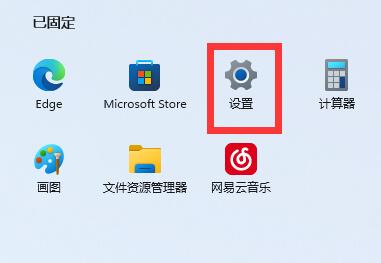
2、接着打开右边的"屏幕"。
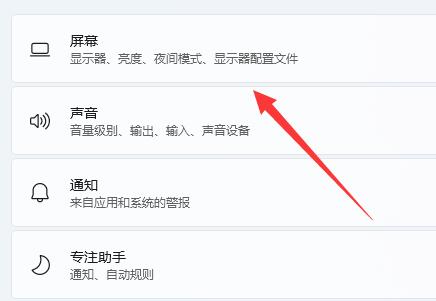
3、然后降低缩放比例就能调窄了。
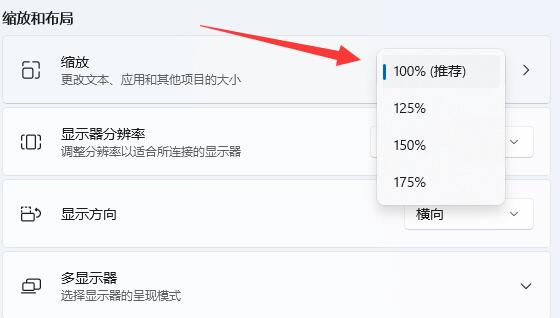
方法二:
1、我们也可以右键开始菜单打开"运行"。
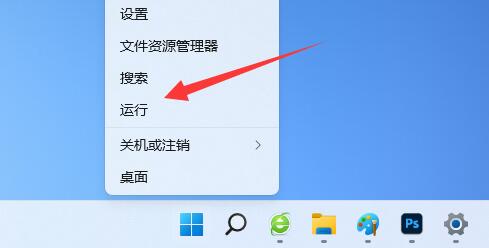
2、然后输入"regedit"回车打开注册表。
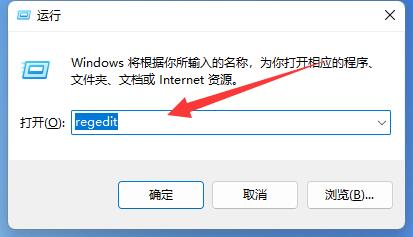
3、接着进入"计算机HKEY_CURRENT_USERControl PanelDesktopWindowMetrics"位置。
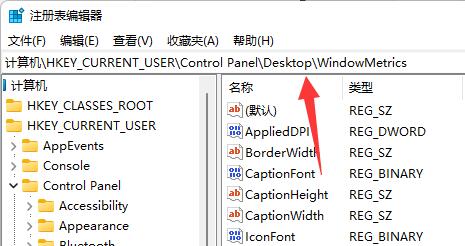
4、进入后打开"lconSpacing"和"IconVerticalSpacing"选项。
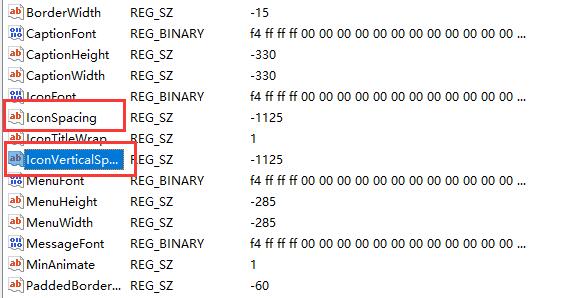
5、最后将他们的数值都改成"-1125"保存即可解决。
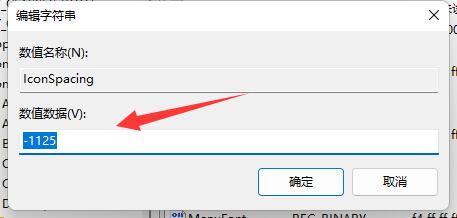
方法三:
1、如果无法修改,可能是你的win11中了病毒,功能被限制了。
2、中毒可以通过杀毒软件来进行处理,如还未解决,可以选择重新安装win11系统。
版权声明:
本站所有文章和图片均来自用户分享和网络收集,文章和图片版权归原作者及原出处所有,仅供学习与参考,请勿用于商业用途,如果损害了您的权利,请联系网站客服处理。






